一、进入微信公众号界面
1) 进入服务管理系统Web端首页,在左边菜单栏点击【系统设置】,在系统设置中找到【接入设置】,点击【微信公众号】。
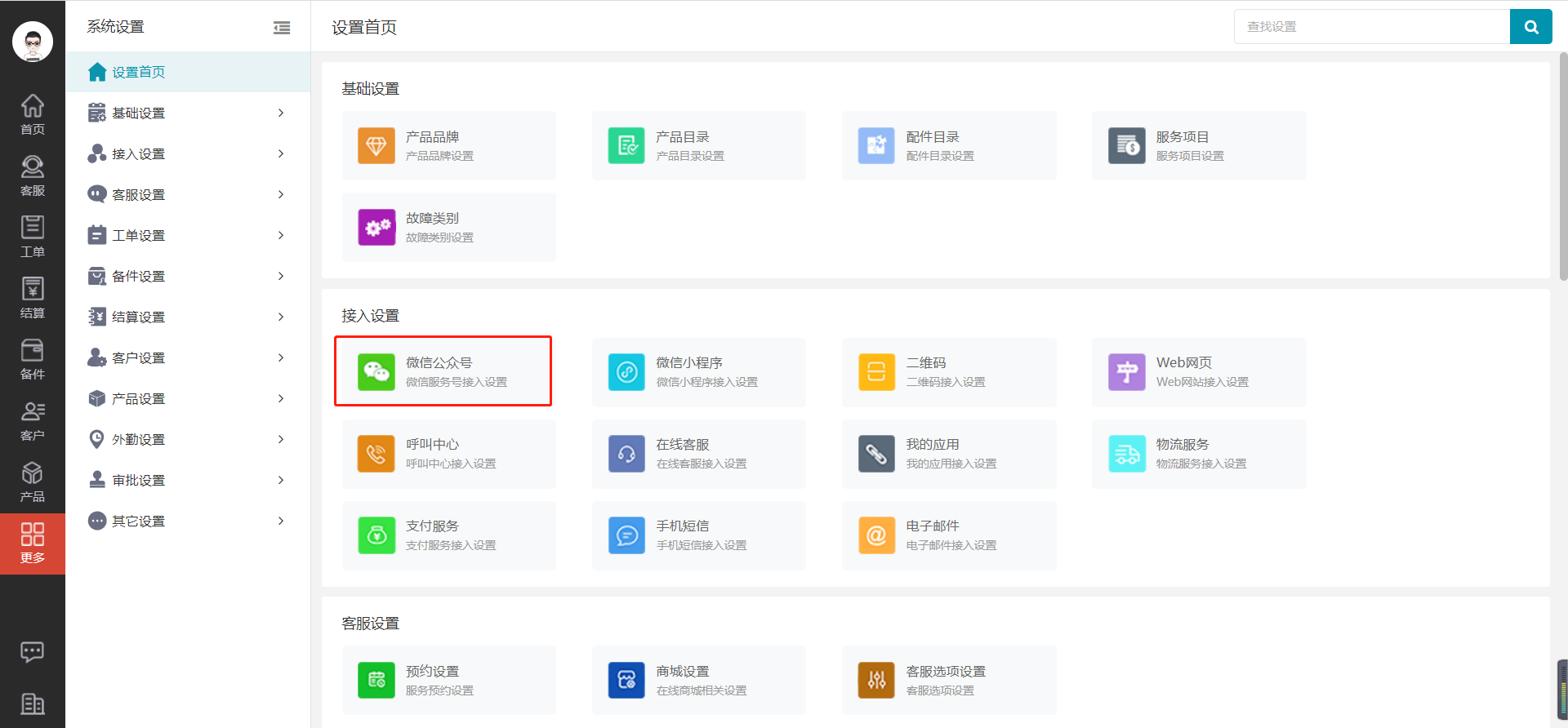
2)进入微信公众号界面,点击【菜单配置】。
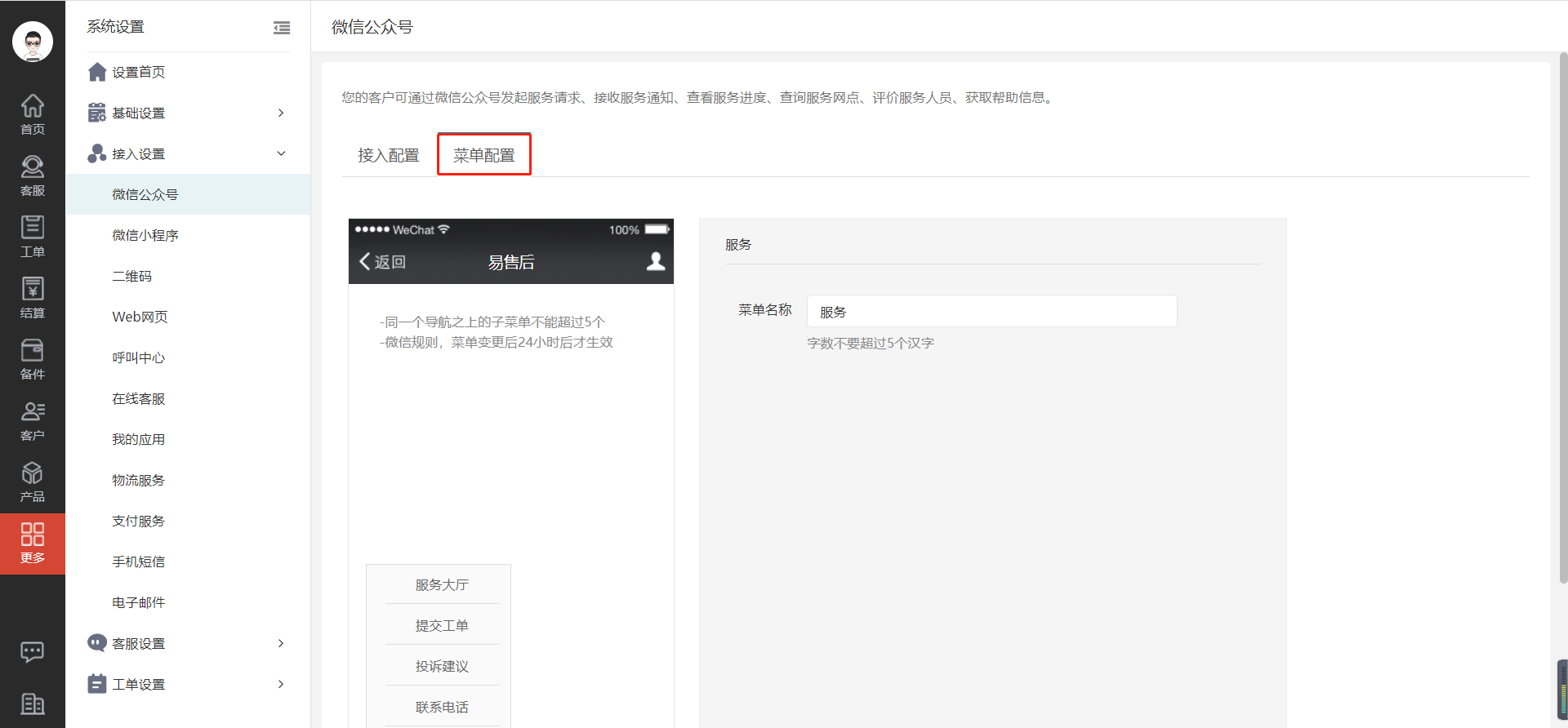
二、自定义微信菜单
1)自定义菜单名称默认的菜单名称为“服务”、“发现”、“我的”,找到您要修改的菜单名,点击视图上面的【服务】【发现】【我的】,在右侧的服务页面修改菜单名,点击【保存修改】,即可成功修改微信菜单名。
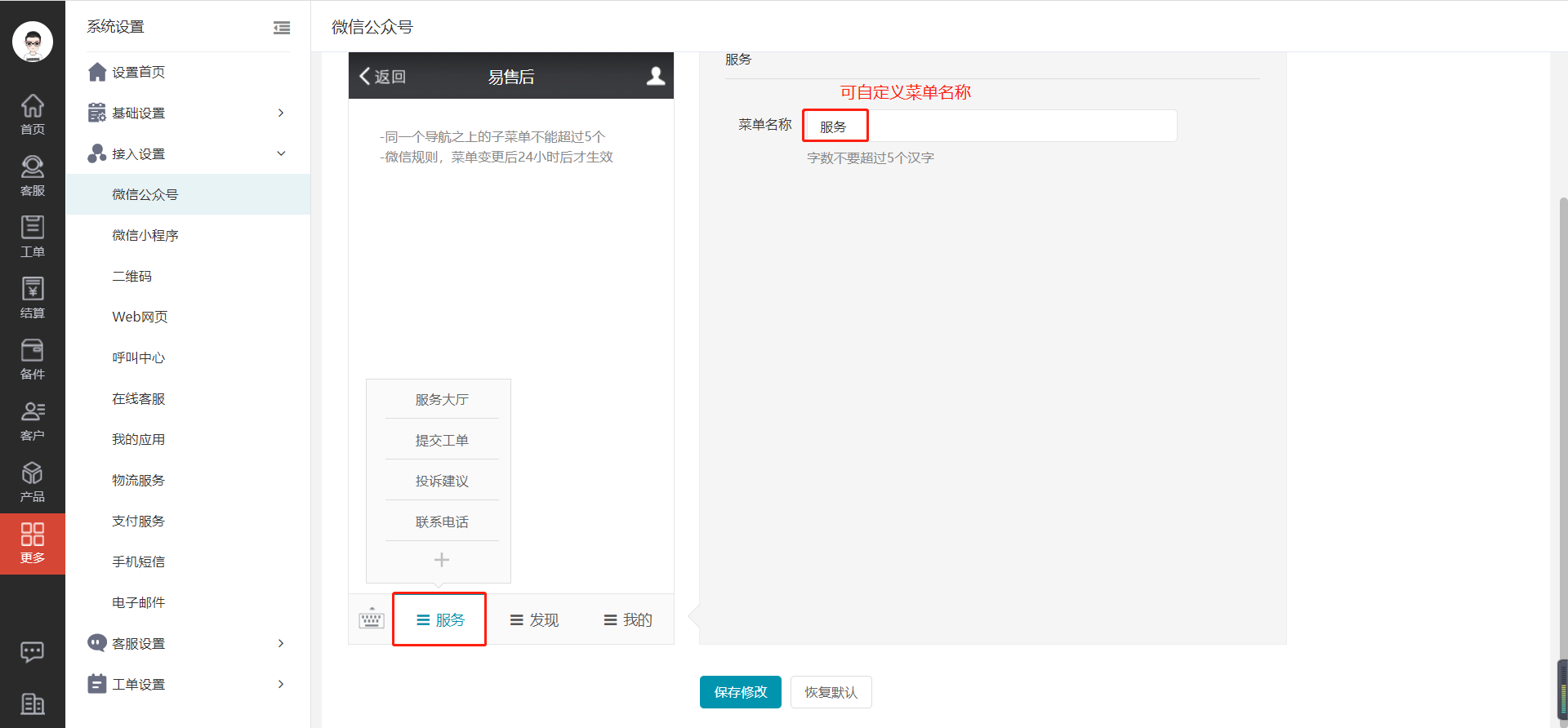
2)自定义菜单内容编辑子菜单:每个菜单下面的子菜单都可以进行编辑,找到您要增加的子菜单,点击【+号】,如要编辑子菜单,则选中该子菜单,在右侧页面进行修改即可。
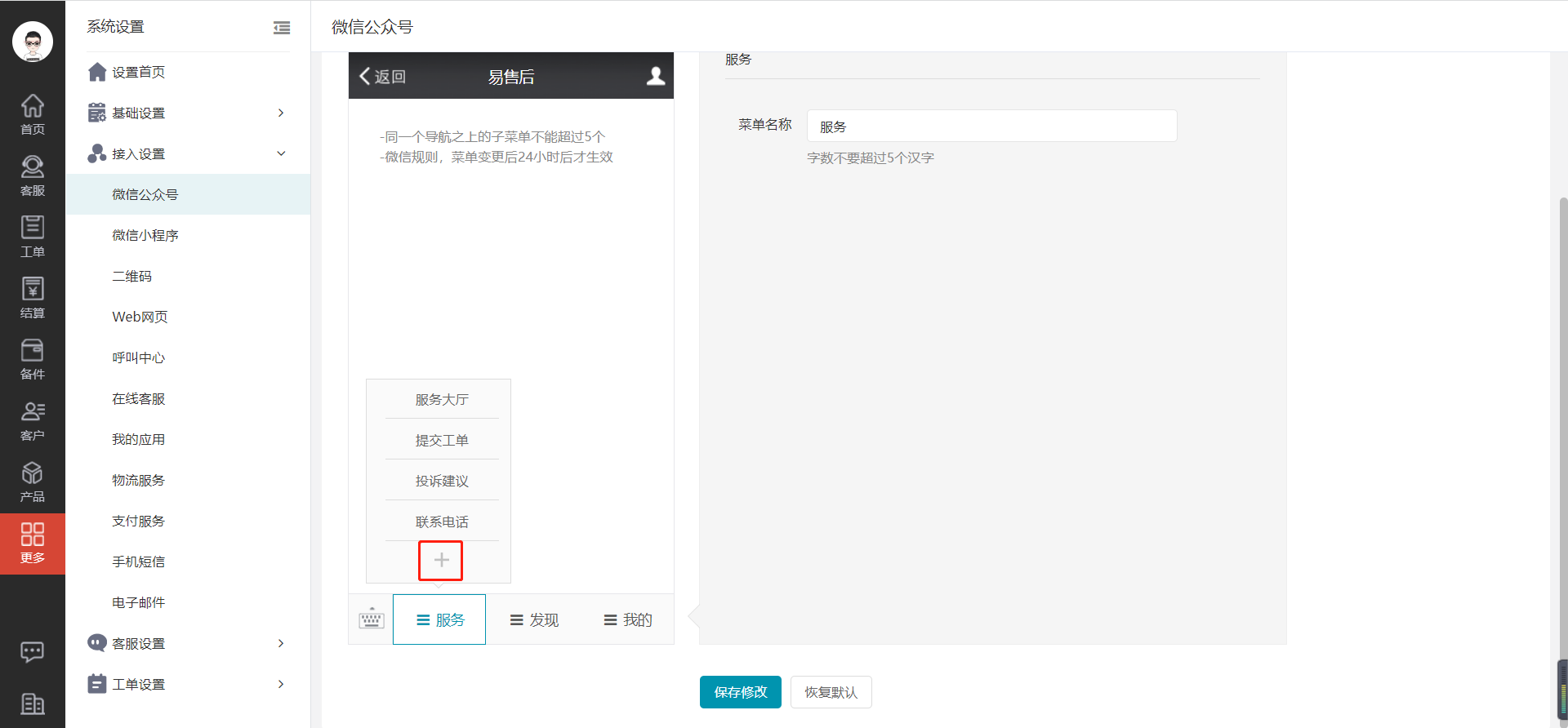
3)删除菜单项:若想删除菜单项,可点击该子菜单,在右侧页面点击【删除菜单项】,即可删除成功。
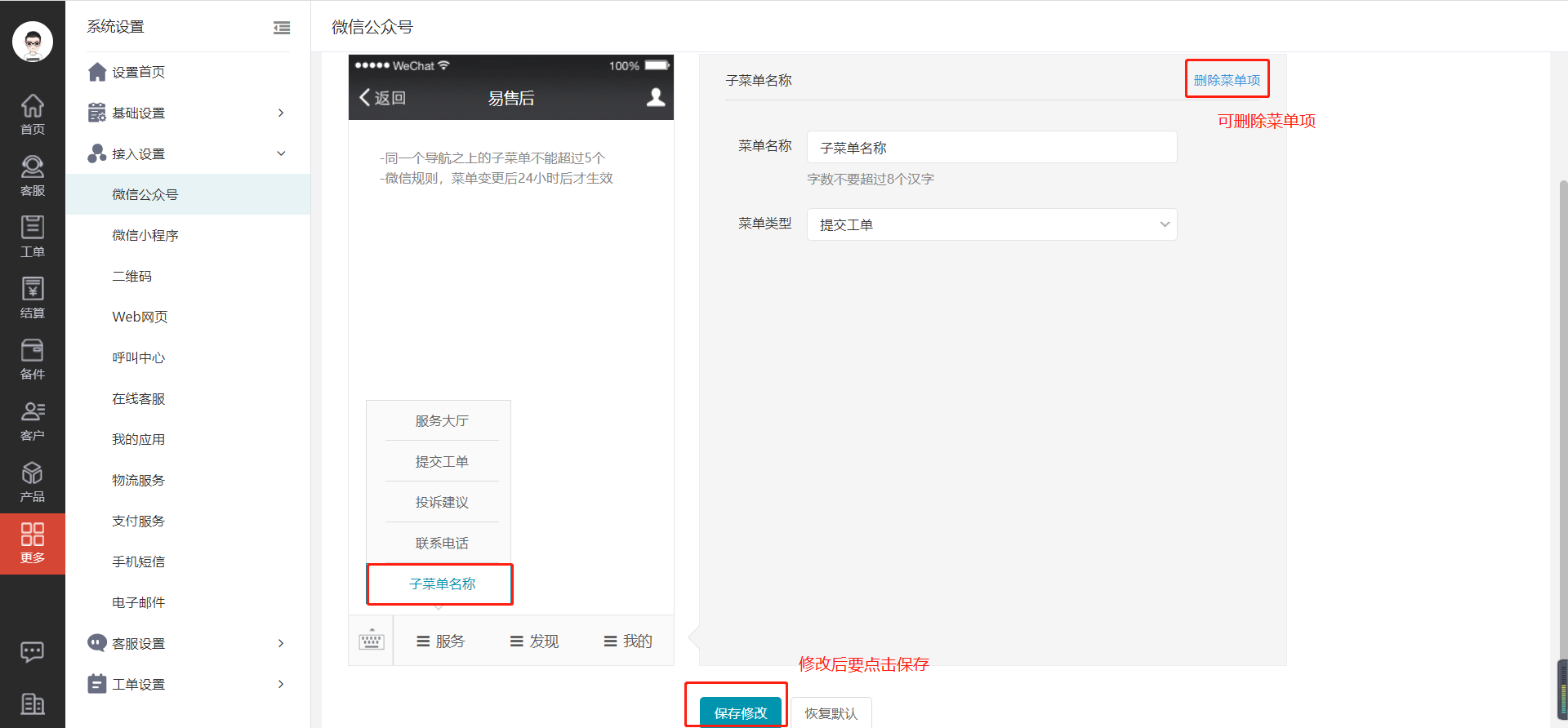
4)自定义微信公众号的界面点击服务支持,进入编辑界面,其中的Banner图片,可添加,可编辑,可排序,但是需注意最多可上传4张图片。快捷服务可添加、编辑快捷操作,拖动快捷操作即可进行排序。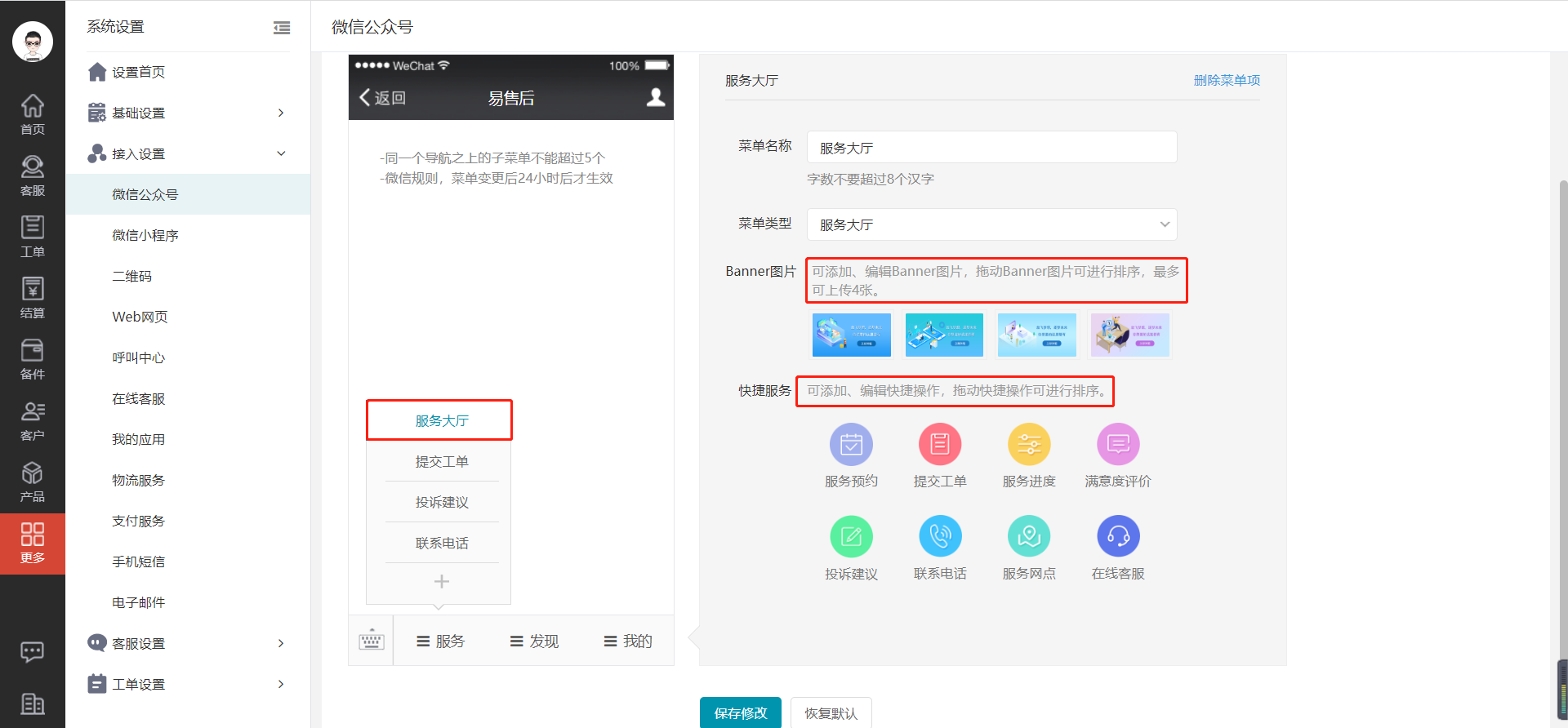
三、微信菜单类型
1)服务支持菜单类型选择为“服务支持”时,当客户进入微信公众号点击服务支持,即可选择提交工单,查看服务进度、满意度评价,查看服务网点、投诉建议、服务热线等。
以提交工单为例,客户进入微信公众号点击【服务支持】,进入【提交工单】,填写完报修请求后,系统则会自动生成一条工单。
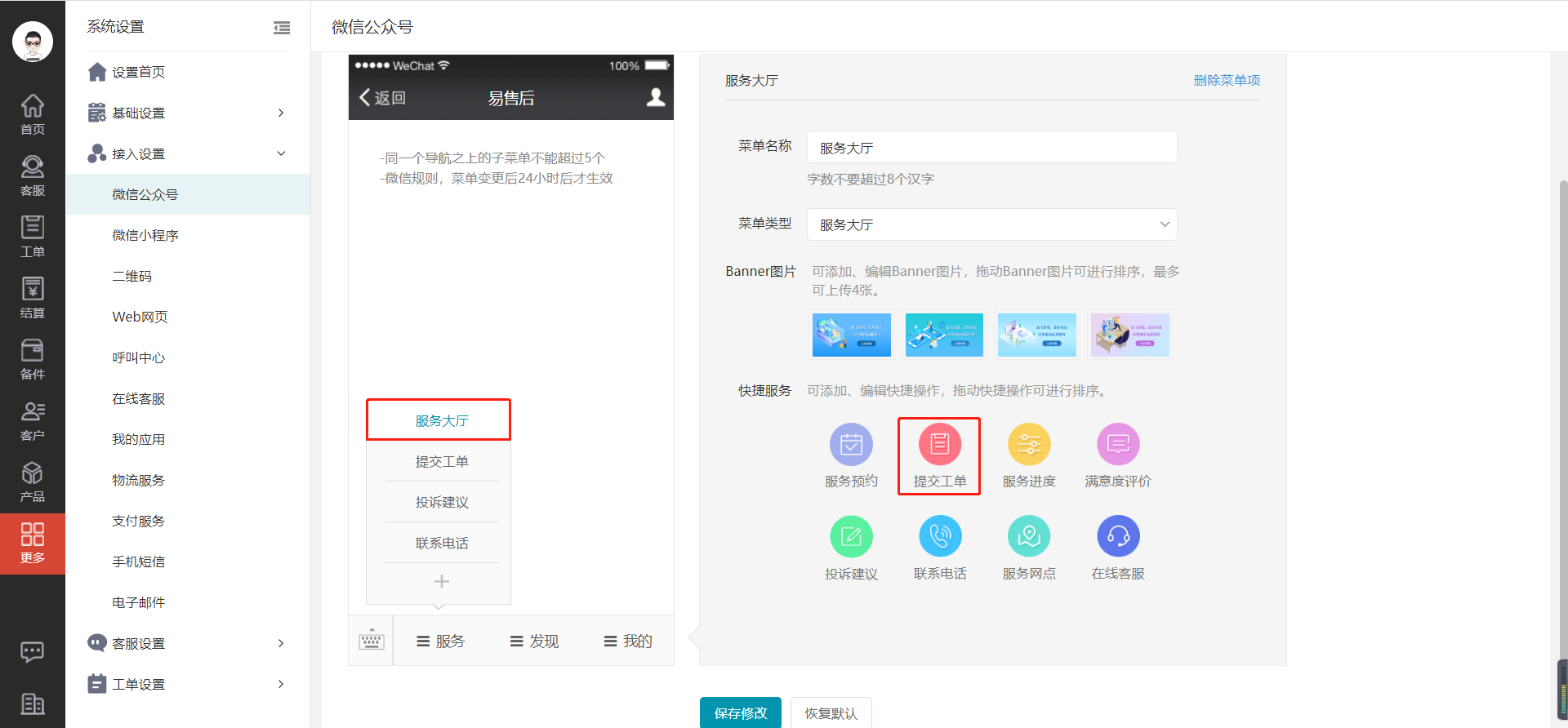
如何查看报修工单:
首先进入服务管理系统Web端首页,点击左边菜单栏中【工单管理】,进入工单管理模块,在工单列表中找到该客户使用微信公众号提交的工单。(工单较多时可按照查找条件进行筛选)。
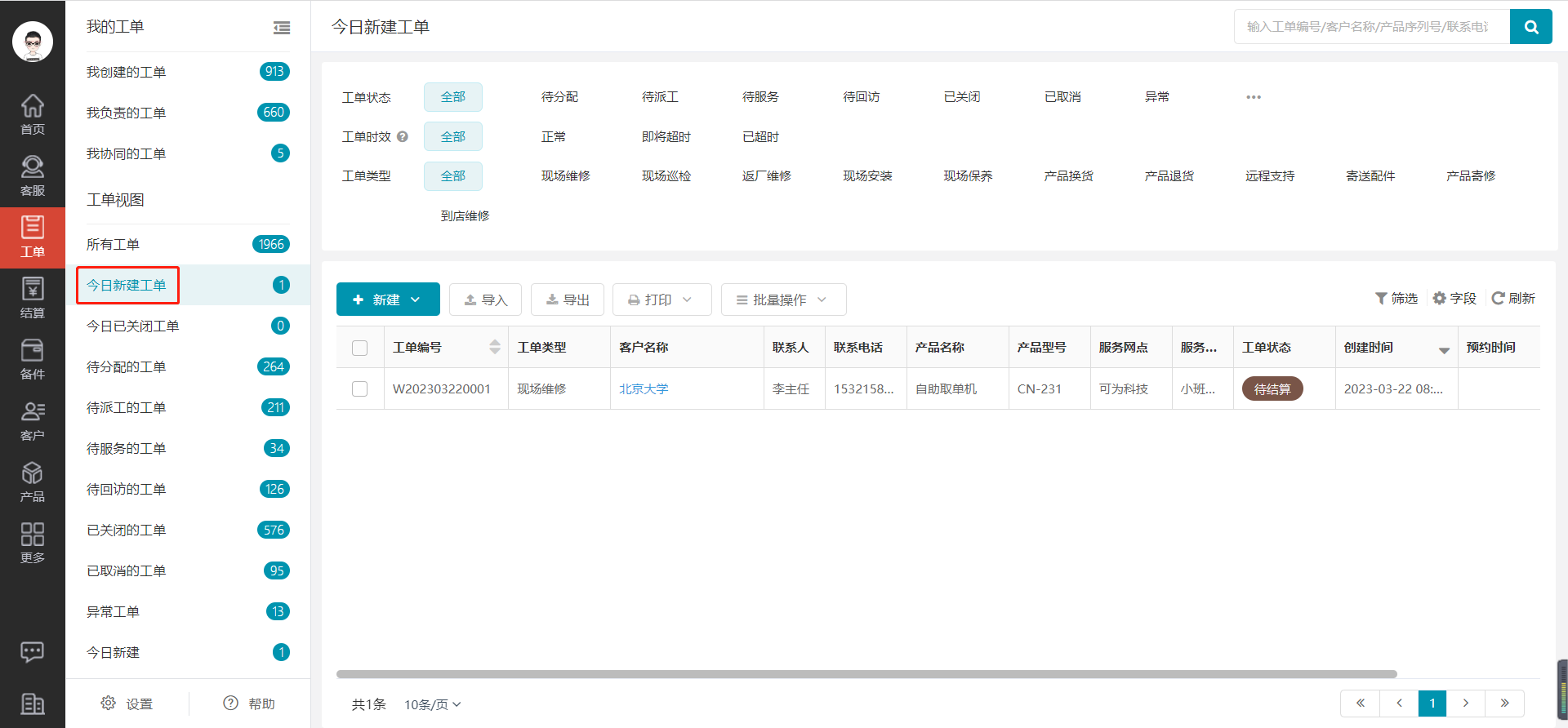
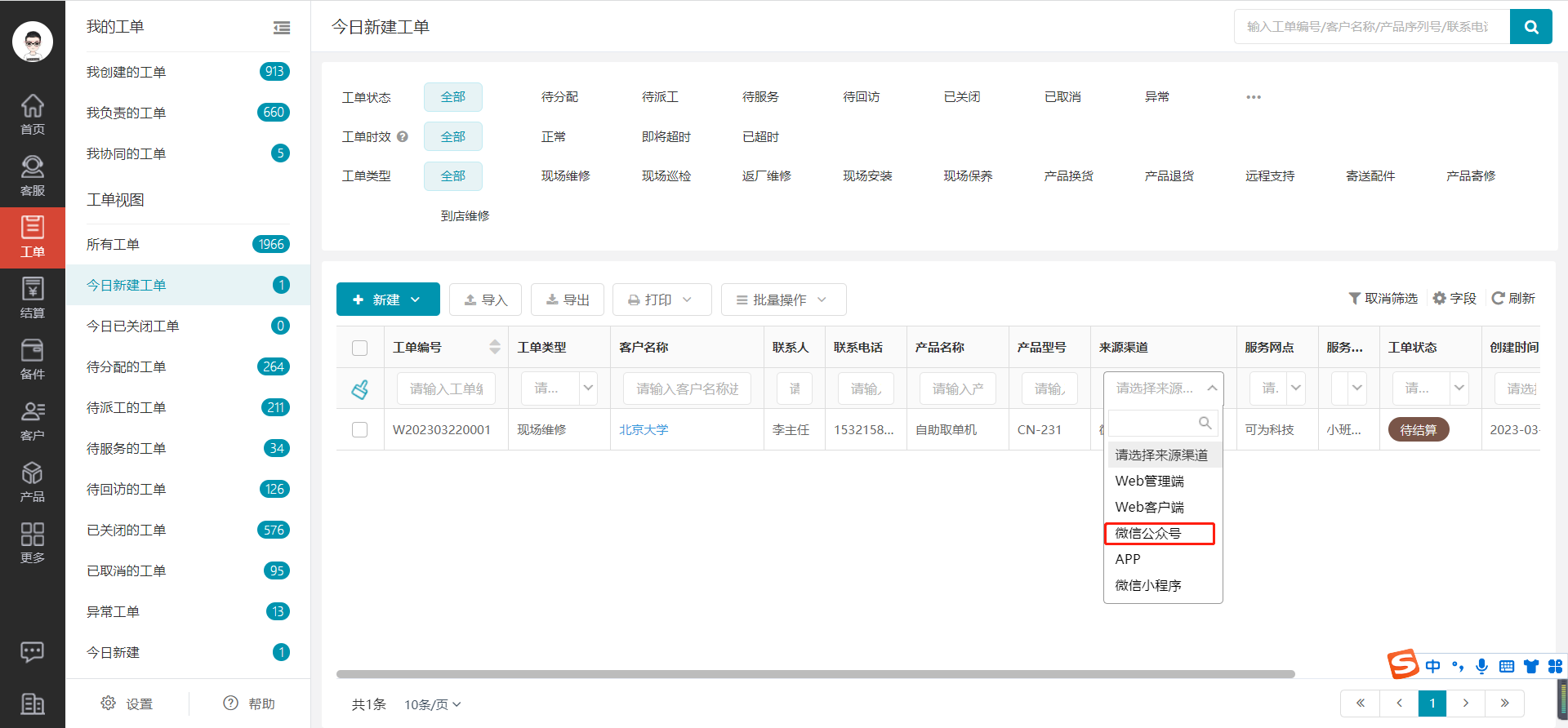
2)投诉建议菜单类型选择为“投诉建议”时,当客户进入微信公众号点击【投诉建议】时,即可投诉反馈一些问题与建议。
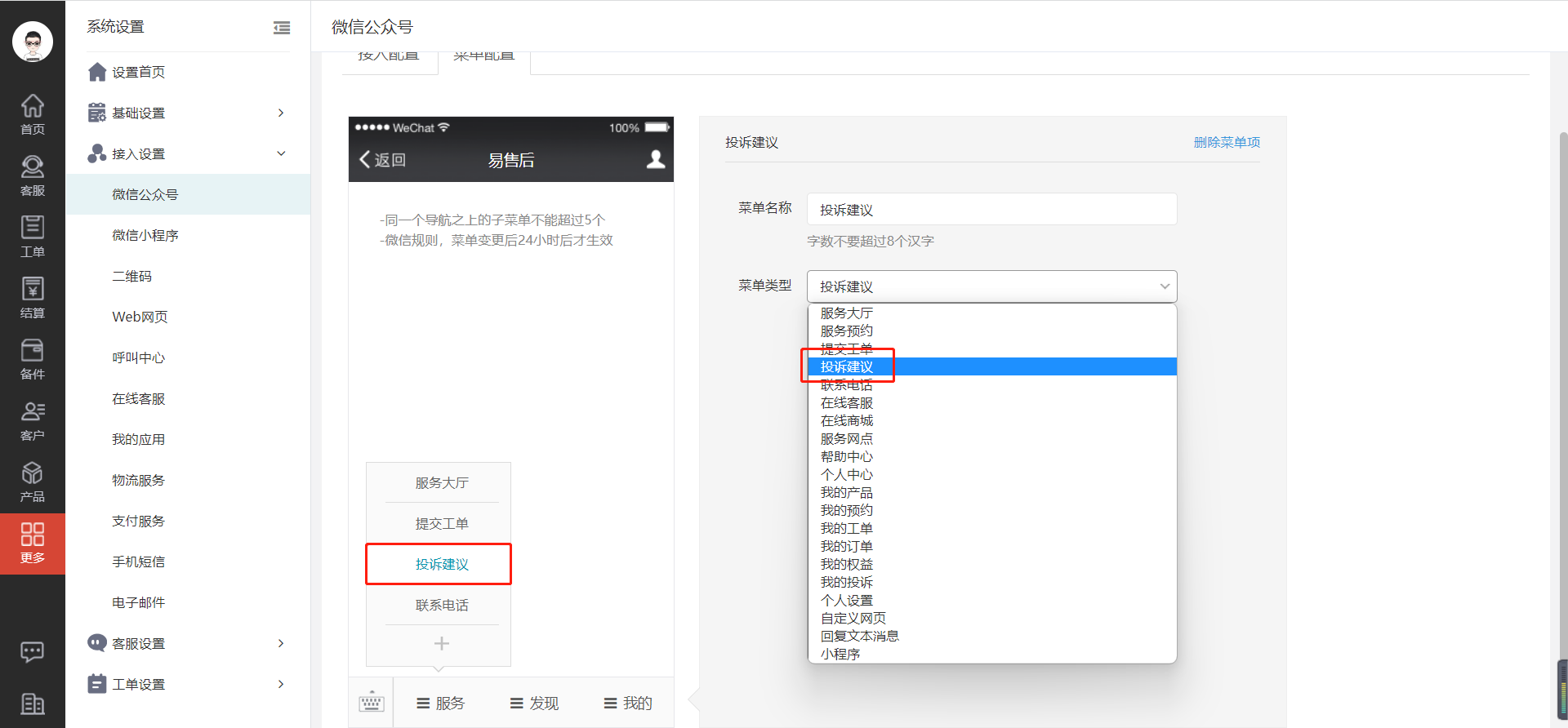
3)个人中心菜单类型为“个人中心”时,客户可在微信公众号中查看自己报修的全部工单、未完成工单、待评价工单,包括我的投诉、我的产品、个人设置等选项。

4)我的工单菜单类型为“我的工单”时,客户可在微信公众号中查看自己报修的全部工单、未完成工单、待评价工单,可以清晰看到工单的处理状态,同时会有便捷按钮蓝色圆圈+号,方便进行报修。
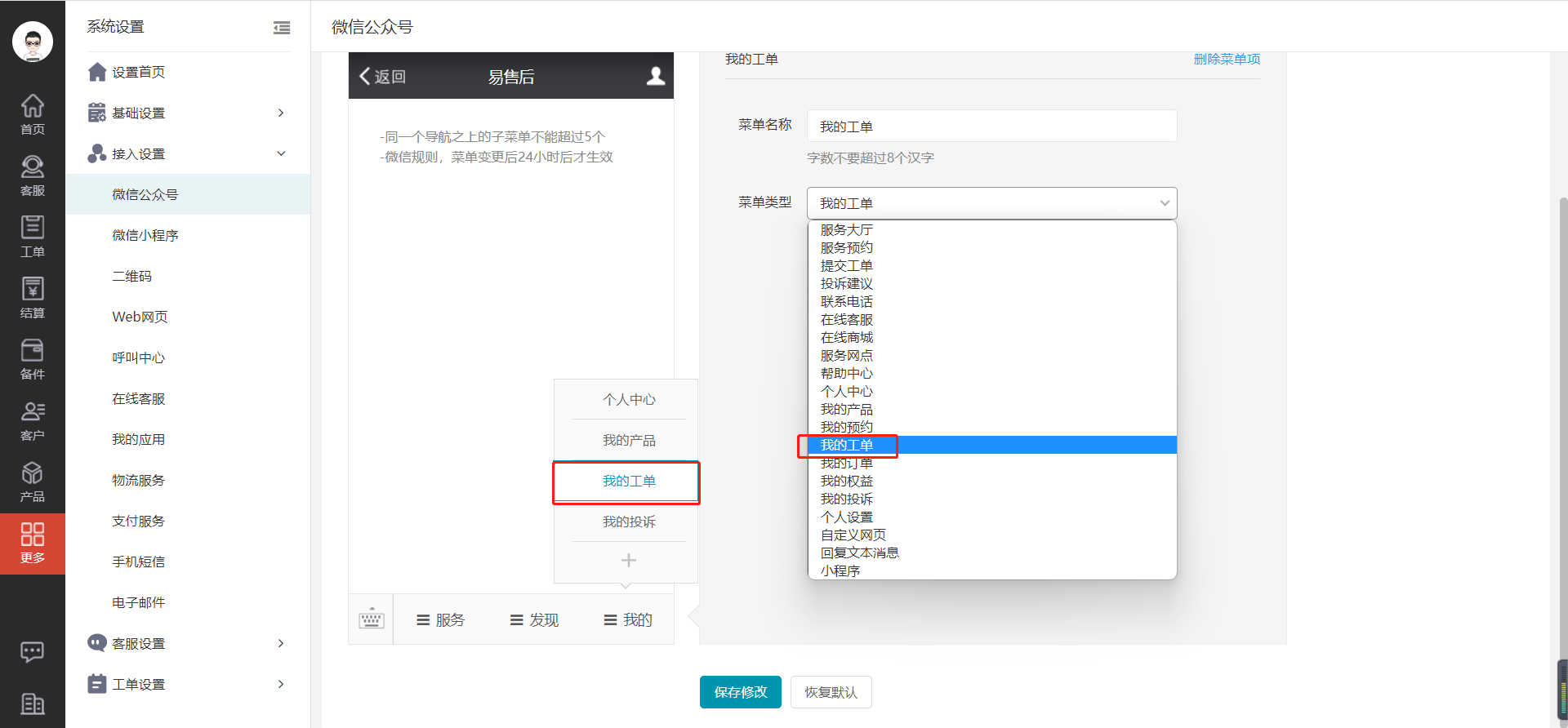
进入服务管理系统Web端首页,点击左边菜单栏中【客户管理】,进入【客户档案】模块,在客户列表中找到某客户,点击该客户进入该客户详情页面,服务记录显示该客户的所有报修工单。
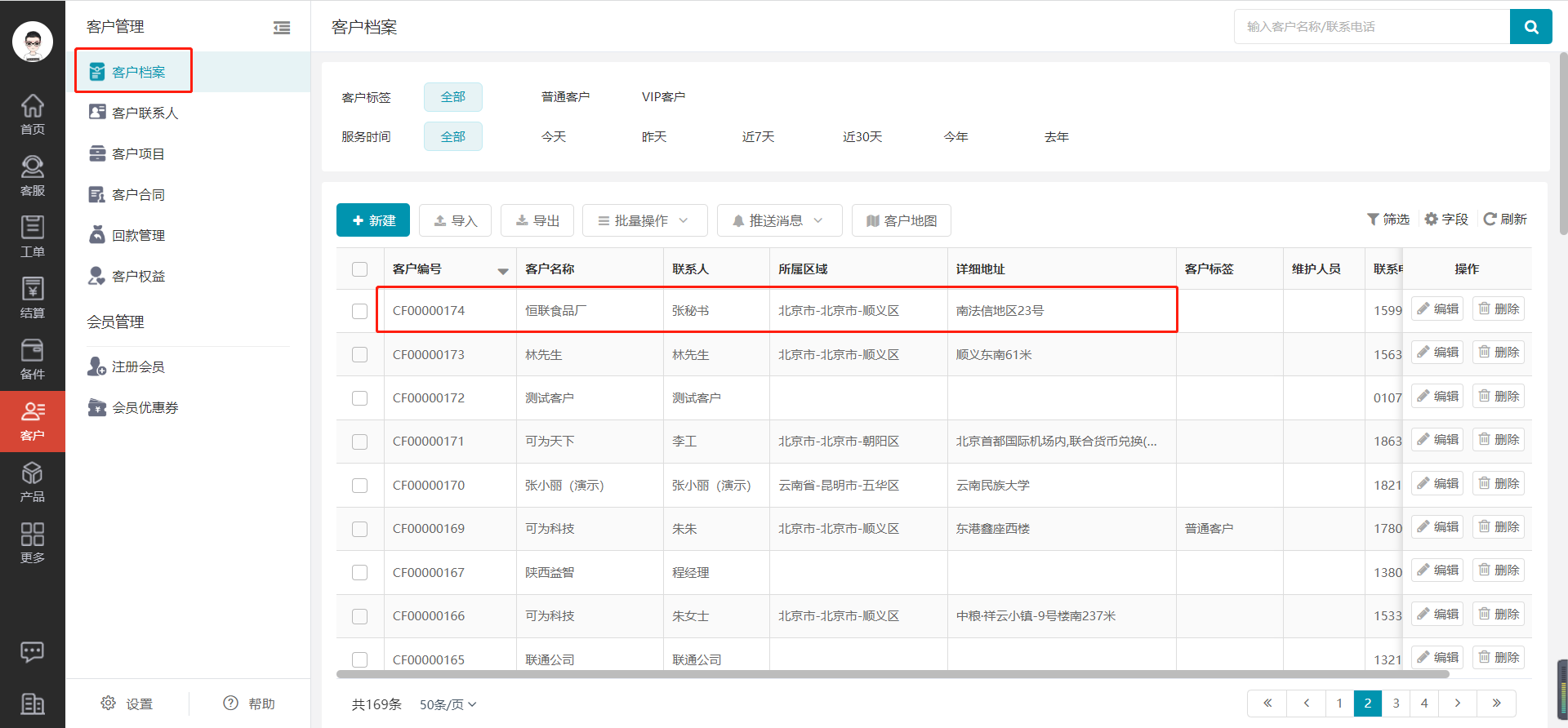
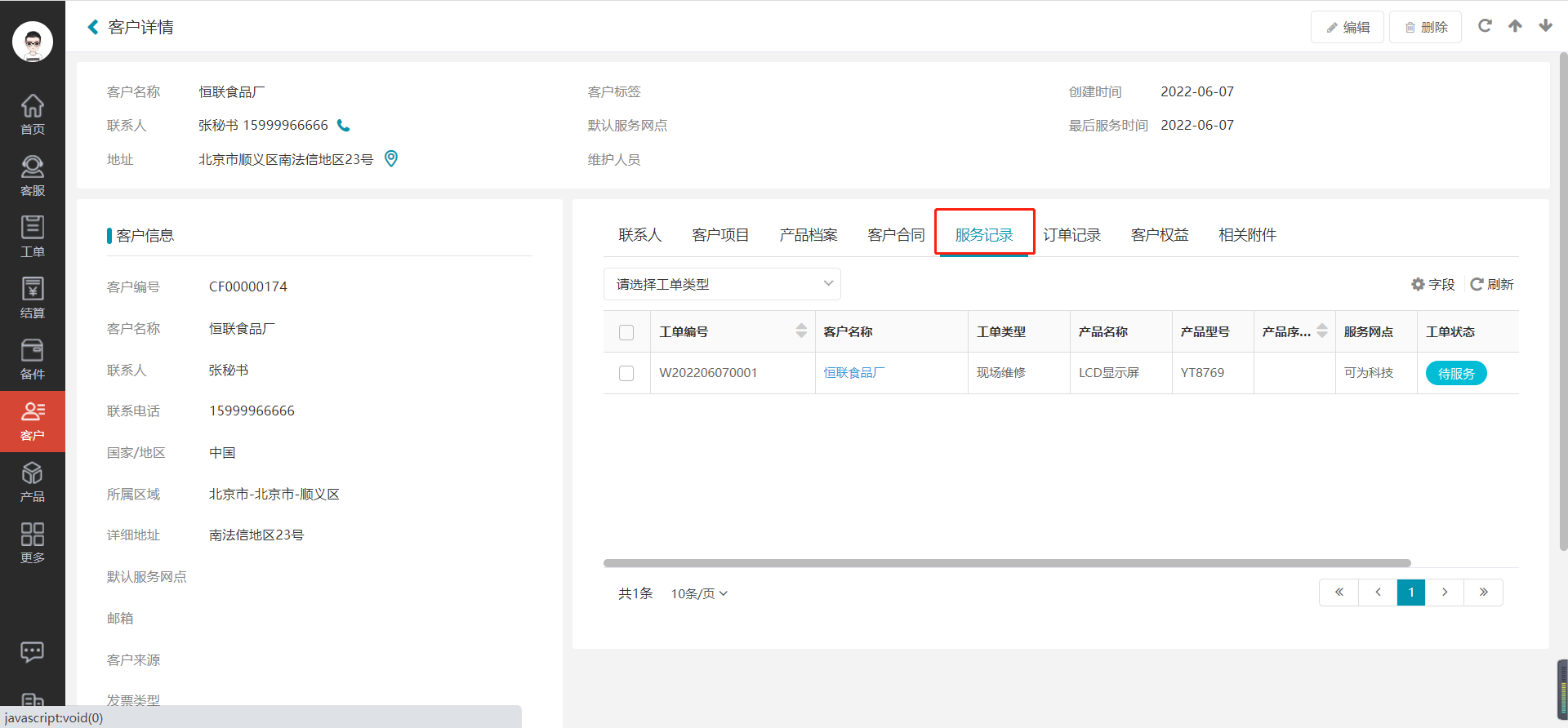
5)我的产品菜单类型为“我的产品”时,您可在微信公众号点击【我的产品】,找到蓝色小圈+号,便捷您添加登记自己的产品。
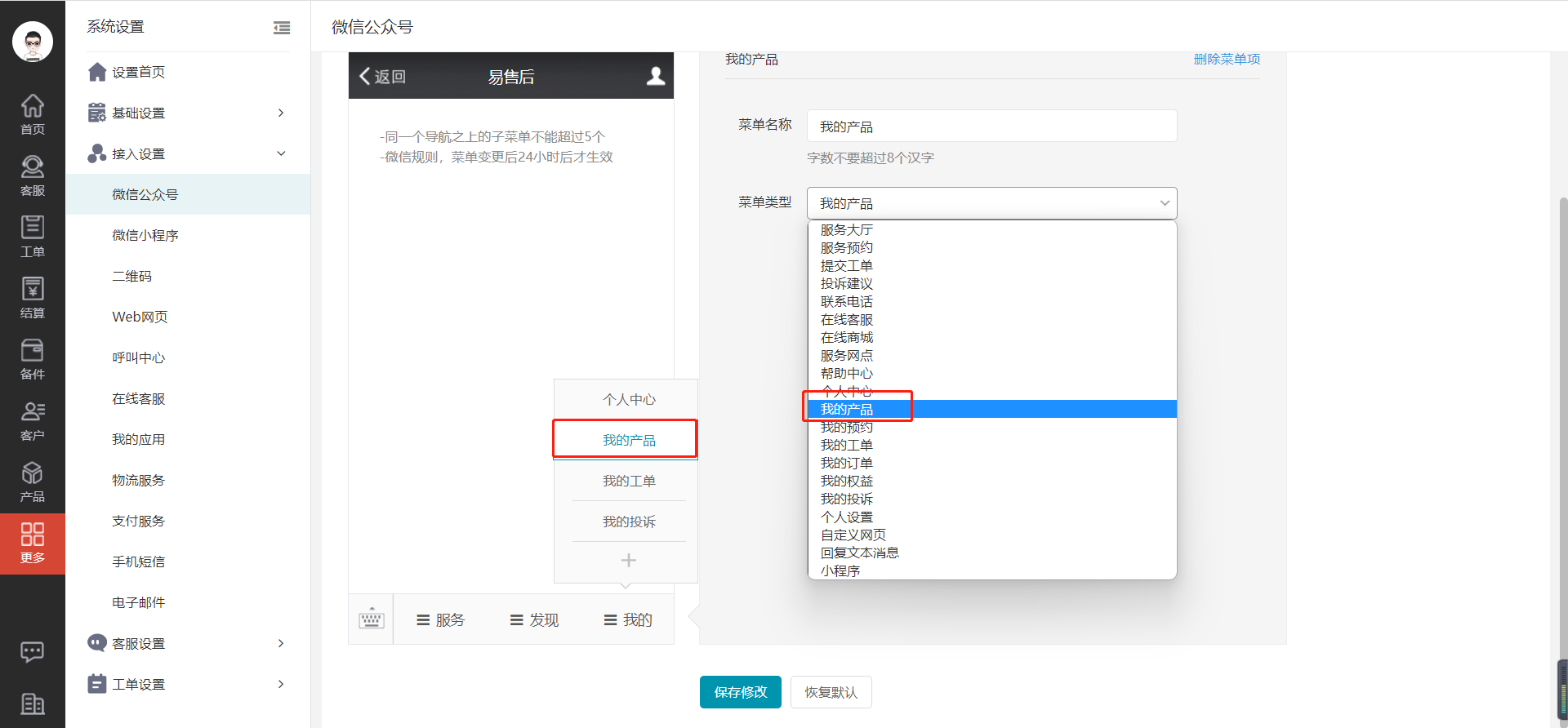
进入服务管理系统Web端首页,点击左边菜单栏中【产品管理】,进入【会员登记产品】模块,即可针对客户添加的设备信息给予审核。
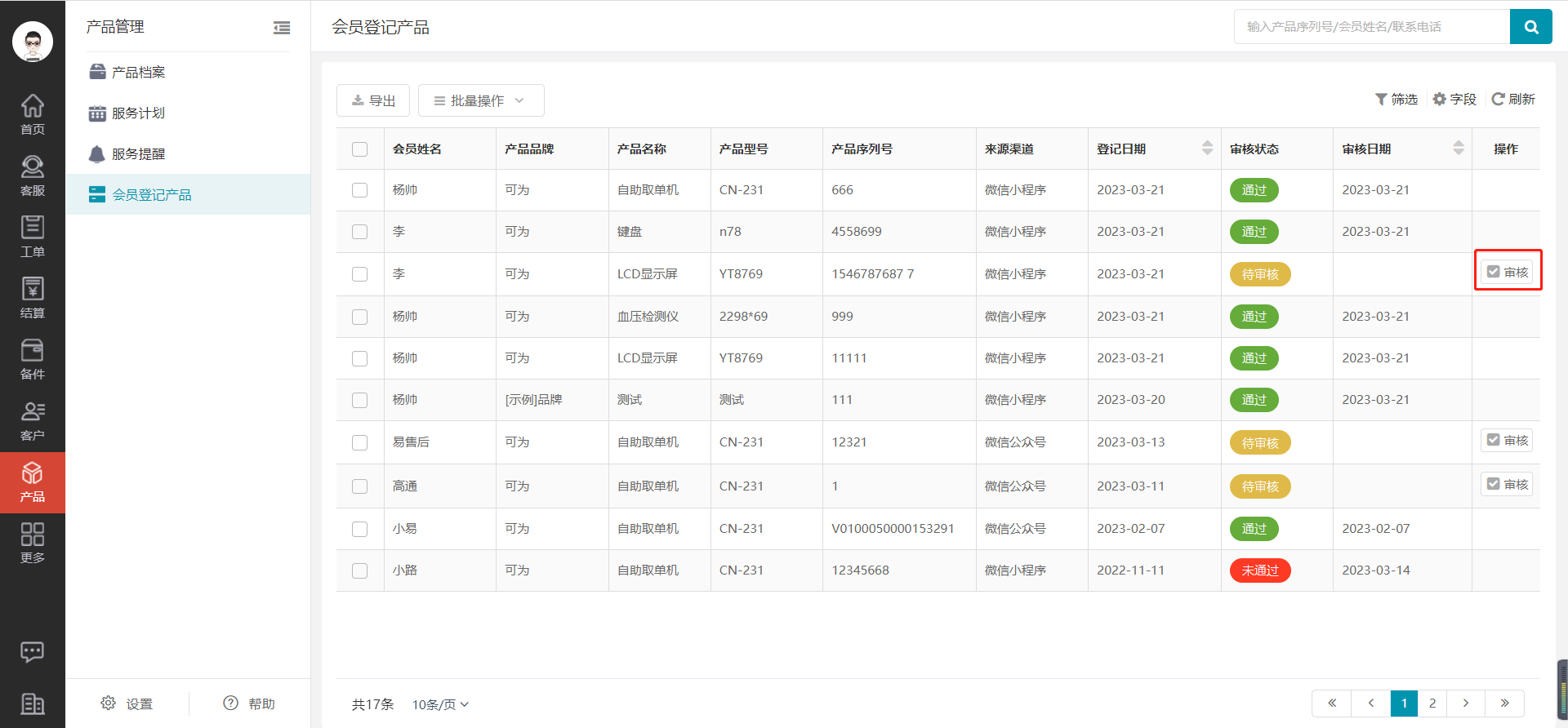
6)我的投诉菜单类型为“我的投诉”时,您可在微信公众号点击【我的投诉】界面投诉反馈一些问题与建议,且能看到投诉处理的状态;同时还可点击蓝色小圈+号,继续反馈问题与建议。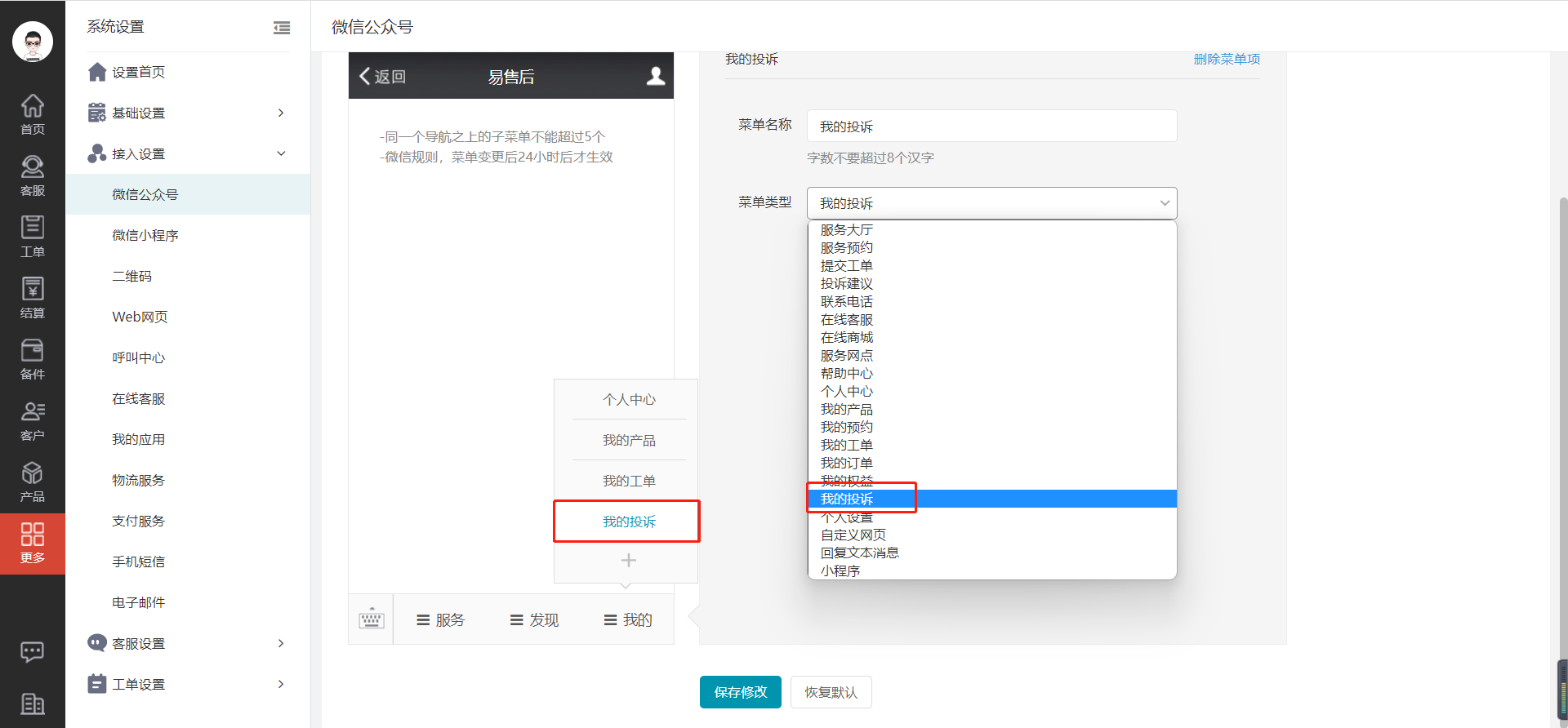
进入服务管理系统Web端首页,点击左边菜单栏中【客服中心】,进入【投诉建议】模块,即可处理客户反馈的投诉及建议。
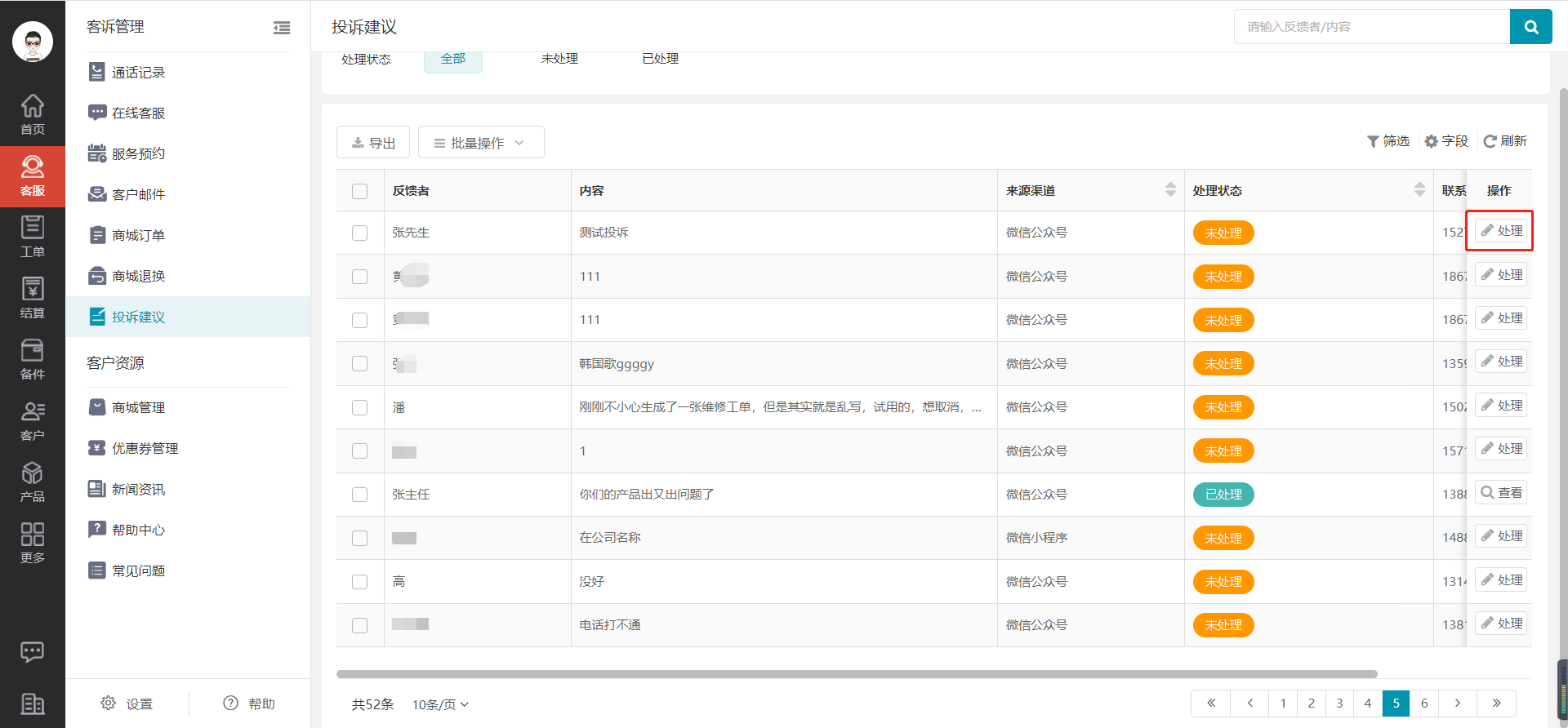
说明:处理意见反馈的具体操作详情,请参照客服中心中《如何处理投诉建议》。
重要提示:同一个导航之上的子菜单不能超过5个;微信规则,菜单变更后24小时后才生效。





